ทางเลือก 5 อันดับแรกสำหรับการถ่ายโอนไฟล์ Android สำหรับ Mac
27 เมษายน 2565 • ยื่นไปที่: โซลูชันการถ่ายโอนข้อมูล • โซลูชันที่ได้รับการพิสูจน์แล้ว
ซอฟต์แวร์ Android File Transfer ได้รับการพัฒนาโดย Google เพื่อช่วยให้ผู้ใช้ Mac ในการถ่ายโอนข้อมูลจาก Android ไปยัง Mac อย่างไรก็ตาม ซอฟต์แวร์นี้มีข้อเสียที่สำคัญสำหรับผู้ใช้ ไม่สามารถใช้ได้กับ Android ทุกรุ่น ดังนั้น หากคุณประสบปัญหาความเข้ากันได้กับ Android File Transfer คุณต้องอ่านบทความนี้ ที่นี่ เราได้กล่าวถึงทางเลือกที่ดีที่สุดสำหรับระบบปฏิบัติการ Android File Transfer สำหรับ Mac
- ส่วนที่ 1: ทางเลือกการถ่ายโอนไฟล์ Android ที่ดีที่สุด: Dr.Fone (Mac) - ตัวจัดการโทรศัพท์ (Android)
- ส่วนที่ 2: Android File Transfer สำหรับ Mac ทางเลือก: Smart Switch
- ส่วนที่ 3: ทางเลือกของการถ่ายโอนไฟล์ Android สำหรับ Mac: HandShaker
- ส่วนที่ 4: Android File Transfer สำหรับ Mac ทางเลือก: Commander One
- ส่วนที่ 5: ทางเลือกของการถ่ายโอนไฟล์ Android สำหรับ Mac: SyncMate
ส่วนที่ 1: ทางเลือกการถ่ายโอนไฟล์ Android ที่ดีที่สุด: Dr.Fone (Mac) - ตัวจัดการโทรศัพท์ (Android) :
Dr.Fone (Mac) - ตัวจัดการโทรศัพท์ (Android)เป็นซอฟต์แวร์ถ่ายโอนไฟล์ที่ดีที่สุดที่สามารถถ่ายโอนไฟล์ประเภทต่างๆ จาก Android ไปยัง Mac ได้อย่างง่ายดาย ทำให้กระบวนการถ่ายโอนข้อมูลระหว่างระบบปฏิบัติการ Android และ Mac เป็นเรื่องง่าย เป็นหนึ่งในทางเลือกที่ดีที่สุดสำหรับ Android File Transfer ไม่เหมือนกับซอฟต์แวร์ Android File Transfer Dr.Fone เข้ากันได้กับ Android ทุกรุ่น

Dr.Fone - ตัวจัดการโทรศัพท์ (Android)
ถ่ายโอนข้อมูลระหว่าง Android และ Mac ได้อย่างราบรื่น
- ถ่ายโอนไฟล์ระหว่าง Android และคอมพิวเตอร์ รวมถึงรายชื่อ รูปภาพ เพลง SMS และอื่นๆ
- จัดการ ส่งออก/นำเข้าเพลง รูปภาพ วิดีโอ ผู้ติดต่อ SMS แอพ ฯลฯ
- โอน iTunes ไปยัง Android (ในทางกลับกัน)
- จัดการอุปกรณ์ Android ของคุณบนคอมพิวเตอร์
- เข้ากันได้อย่างสมบูรณ์กับ Android 8.0
คุณสมบัติของ Dr.Fone:
- สามารถถ่ายโอนข้อมูลได้หลากหลาย เช่น ข้อความ รายชื่อ รูปภาพ วิดีโอ และไฟล์มีเดียอื่น ๆ
- มันเข้ากันได้กับระบบปฏิบัติการต่าง ๆ เช่น Windows, Android, Mac และ iOS
- มีความปลอดภัยอย่างสมบูรณ์ในการดาวน์โหลดบนระบบปฏิบัติการใด ๆ
- มันสามารถถ่ายโอนข้อมูลระหว่างอุปกรณ์มือถือสองเครื่อง
ถ่ายโอนไฟล์จาก Android ไปยังคอมพิวเตอร์ Mac:
ขั้นตอนที่ 1: ขั้นแรก ดาวน์โหลดซอฟต์แวร์ Dr.Fone จากเว็บไซต์อย่างเป็นทางการบนคอมพิวเตอร์ Mac ของคุณ หลังจากนั้น เปิดซอฟต์แวร์และแตะที่ตัวเลือก "ตัวจัดการโทรศัพท์" ซึ่งเป็นหนึ่งในหน้าต่างหลัก

ขั้นตอนที่ 2: ตอนนี้ แนบอุปกรณ์ Android ของคุณกับคอมพิวเตอร์ Mac ของคุณด้วยสายเคเบิลดิจิทัล เมื่อ Mac ของคุณตรวจพบอุปกรณ์ Android ของคุณ คุณจะเห็นอุปกรณ์ Android ของคุณบนอินเทอร์เฟซซอฟต์แวร์

ขั้นตอนที่ 3: ตอนนี้ เลือกประเภทไฟล์มีเดีย เช่น รูปภาพที่คุณต้องการโอนจากแถบเมนู
ขั้นตอนที่ 4: หลังจากนั้น เลือกไฟล์ที่ต้องการทั้งหมดที่คุณต้องการโอนไปยัง Mac ของคุณ และสุดท้าย คลิกที่ตัวเลือก “ส่งออกไปยังพีซี” ซึ่งอยู่ด้านล่างของแถบเมนูซอฟต์แวร์
ถ่ายโอนไฟล์จากคอมพิวเตอร์ Mac ไปยังอุปกรณ์ Android:
ขั้นตอนที่ 1: จากแถบเมนู เลือกไฟล์สื่อของคุณเช่นภาพถ่าย จากนั้น คุณต้องเลือกโฟลเดอร์เพื่อเพิ่มไฟล์ที่คุณต้องการถ่ายโอน
ขั้นตอนที่ 2: สร้างอัลบั้มใหม่และเพิ่มไฟล์ทั้งหมดที่คุณต้องการโอน หากคุณต้องการโอนไฟล์เพียงไฟล์เดียว ให้แตะ "เพิ่มไฟล์" และหากต้องการโอนไฟล์หลายไฟล์ ให้แตะ "เพิ่มโฟลเดอร์"

ขั้นตอนที่ 3: ตอนนี้ เลือกไฟล์จาก Mac ของคุณเมื่อเบราว์เซอร์ Windows ปรากฏขึ้นและนำเข้าไปยังอัลบั้มที่สร้างขึ้นใหม่ ภายในไม่กี่นาที ไฟล์ของคุณจะถูกโอนจาก Mac ไปยัง Android
ส่วนที่ 2: Android File Transfer สำหรับ Mac ทางเลือก: Smart Switch
ซอฟต์แวร์ Mac สำหรับถ่ายโอนไฟล์ Smart Switch Android ผลิตโดย Samsung Company มันสามารถถ่ายโอนข้อมูลจากซัมซุงไปยังอุปกรณ์ Android อื่น ๆ เช่น HTC, Motorola และอื่น ๆ อีกมากมาย คุณยังสามารถถ่ายโอนข้อมูลจาก iPhone ไปยัง Android
คุณสมบัติหลัก:
- การซิงโครไนซ์: คุณสามารถซิงโครไนซ์ข้อมูลของคุณระหว่างอุปกรณ์ต่าง ๆ ได้อย่างง่ายดายด้วยความช่วยเหลือของ Smart Switch:
- อัปเดต: คุณยังสามารถอัปเดตซอฟต์แวร์อุปกรณ์ของคุณผ่าน Smart Switch ดังนั้น คุณสามารถทำให้อุปกรณ์ของคุณเสถียรและเพิ่มประสิทธิภาพของอุปกรณ์ได้ด้วยการอัปเดต
- การสำรองข้อมูล: สวิตช์อัจฉริยะช่วยให้คุณสร้างการสำรองข้อมูลไฟล์สื่อในโทรศัพท์ของคุณไปยังคอมพิวเตอร์ของคุณ
ลิ้งค์ดาวน์โหลด:
คุณสามารถดาวน์โหลดการถ่ายโอนไฟล์ Android สำหรับ Mac ได้ จาก https://www.samsung.com/in/support/smart-switch/
ประเภทไฟล์ที่รองรับ:
รองรับไฟล์ประเภทต่างๆ เช่น ข้อความ รายชื่อติดต่อ ประวัติการโทร รูปภาพ วิดีโอ ไฟล์เสียง เอกสาร และอื่นๆ อีกมากมาย
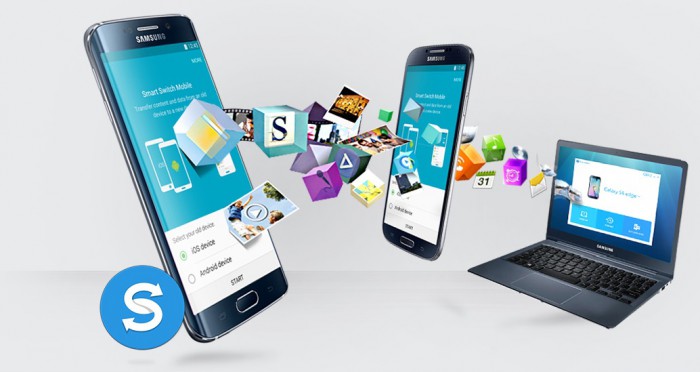
ส่วนที่ 3: ทางเลือกของการถ่ายโอนไฟล์ Android สำหรับ Mac: HandShaker
HandShaker เป็นซอฟต์แวร์ถ่ายโอนไฟล์ Mac ทางเลือกที่ดีไปยัง Android File Transfer ใช้งานได้กับ Android เวอร์ชันล่าสุดและแท็บเล็ตทั้งหมด ให้ความเร็วและความปลอดภัยในการถ่ายโอนที่ดีขึ้นในขณะที่ถ่ายโอนข้อมูลระหว่างอุปกรณ์สองเครื่อง มันถ่ายโอนข้อมูลจากอุปกรณ์เครื่องหนึ่งไปยังอีกเครื่องหนึ่งแบบไร้สาย เป็นซอฟต์แวร์ฟรีสำหรับ Mac
คุณสมบัติหลัก:
- ลากแล้ววาง: ซอฟต์แวร์ตอนนี้ยังมีตัวเลือกการลากแล้วปล่อยเพื่อถ่ายโอนไฟล์มีเดียอย่างรวดเร็ว
- จัดการไฟล์:ด้วยความช่วยเหลือของซอฟต์แวร์นี้ คุณสามารถจัดการการ์ด SD ภายนอกของอุปกรณ์ Android ได้
ลิ้งค์ดาวน์โหลด:
คุณสามารถดาวน์โหลด HandShaker ได้จากhttps://itunes.apple.com/in/app/handshaker-manage-your-android-phones-at-ease/id1012930195?mt=12
ประเภทไฟล์ที่รองรับ:
HandShaker รองรับไฟล์สื่อต่างๆ เช่น รูปภาพ ไฟล์เสียง เอกสาร วิดีโอ และอื่นๆ อีกมากมาย
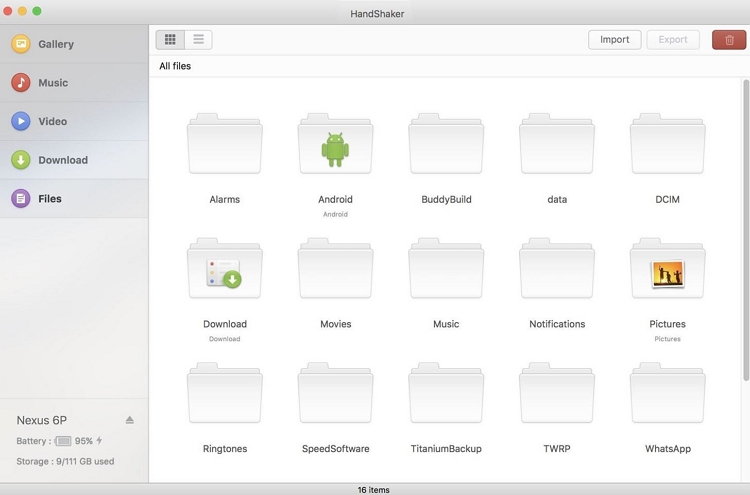
ส่วนที่ 4: Android File Transfer สำหรับ Mac ทางเลือก: Commander One
Commander One คือการถ่ายโอนไฟล์ Android ที่แข็งแกร่งและเชื่อถือได้สำหรับ Mac OS X คุณสามารถใช้งานฟังก์ชันต่างๆ เช่น แก้ไข ลบ หรือสร้างไฟล์ได้ เป็นหนึ่งในเครื่องมือถ่ายโอนข้อมูลที่ปลอดภัยที่สุดบนแพลตฟอร์มอินเทอร์เน็ต เป็นโซลูชันแบบครบวงจรสำหรับปัญหาการถ่ายโอนข้อมูลทุกประเภท
คุณสมบัติหลัก:
- Secure Transfer: Commander One ถ่ายโอนข้อมูลระหว่างคอมพิวเตอร์ Mac และ Android ผ่านโปรโตคอลการถ่ายโอนไฟล์ที่ปลอดภัย เช่น FTP, FTPS และ SFTP
- การทำงานร่วมกัน: คุณสามารถจัดการเซิร์ฟเวอร์ที่เก็บข้อมูลบนคลาวด์ทั้งหมดของคุณได้ในที่เดียวโดยใช้ซอฟต์แวร์นี้ เช่น DropBox, Google Drive และอื่นๆ อีกมากมาย
- ปุ่มลัด: มีปุ่มลัดที่กำหนดเองสำหรับการดำเนินการด่วน คุณสามารถดำเนินการใดๆ ที่คุณโปรดปรานได้อย่างง่ายดายด้วยปุ่มลัด
- หลายแท็บ: คุณสามารถเปิดหลายแท็บหรือไม่จำกัดซึ่งจะทำให้กระบวนการถ่ายโอนหรือจัดการกระบวนการของคุณง่ายขึ้นมาก
ลิ้งค์ดาวน์โหลด:
คุณสามารถดาวน์โหลดการถ่ายโอนไฟล์ Commander One Android บน Mac ได้จากhttps://mac.eltima.com/android-file-transfer.html
ประเภทไฟล์ที่รองรับ:
รองรับไฟล์มีเดียเกือบทุกประเภท เช่น รูปภาพ เอกสาร วิดีโอ และอื่นๆ
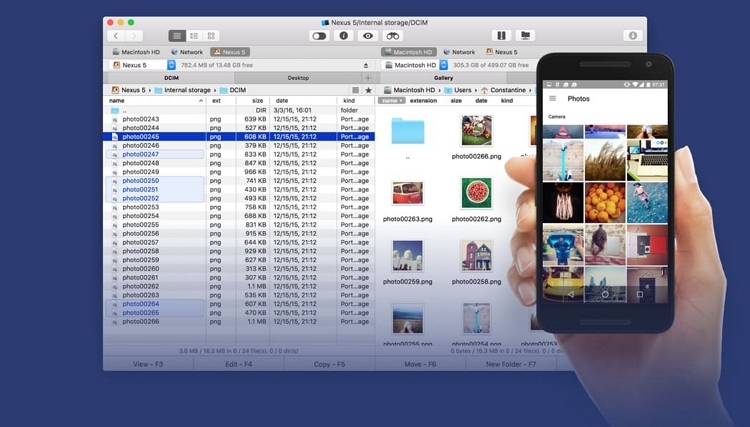
ส่วนที่ 5: ทางเลือกของการถ่ายโอนไฟล์ Android สำหรับ Mac: SyncMate
SyncMate คือ Mac ถ่ายโอนไฟล์ Android ซึ่งซิงค์ไฟล์ระหว่างคอมพิวเตอร์ Mac และอุปกรณ์ Android ของคุณ เป็นแอปฟรีที่มีฟังก์ชันซิงค์และเป็นหนึ่งในเครื่องมือที่มีประสิทธิภาพซึ่งทำงานได้อย่างน่าอัศจรรย์ในการถ่ายโอนข้อมูล
คุณสมบัติหลัก:
- ซิงค์อัตโนมัติ: เมื่อติดตั้งซอฟต์แวร์แล้ว คุณไม่จำเป็นต้องซิงค์ข้อมูลระหว่างอุปกรณ์ต่างๆ ด้วยตนเอง จะซิงค์ข้อมูลโดยอัตโนมัติ
- ซิงค์พื้นหลัง: มันทำหน้าที่ซิงค์ในพื้นหลัง ดังนั้นการทำงานของซอฟต์แวร์จะไม่ส่งผลกระทบต่อแอพอื่นๆ
ลิ้งค์ดาวน์โหลด:
คุณสามารถดาวน์โหลด SyncMate ได้จากhttps://www.sync-mac.com/android-for-mac.html
ประเภทไฟล์ที่รองรับ:
รองรับไฟล์ประเภทต่างๆ เช่น รูปภาพ เอกสาร และอื่นๆ อีกมากมาย
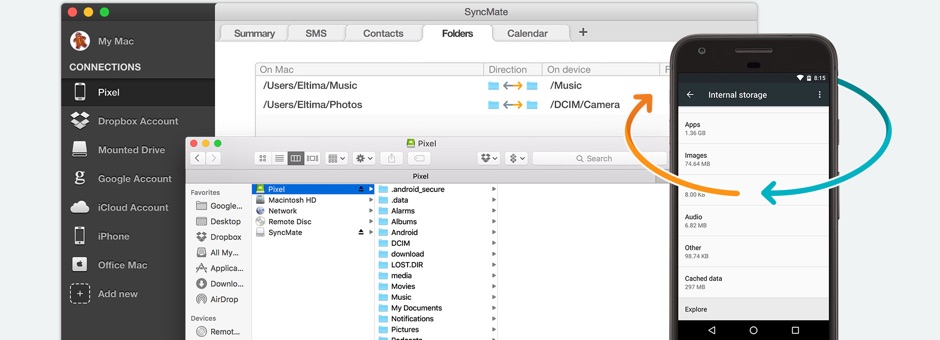
การถ่ายโอนไฟล์ Android ที่กล่าวถึงข้างต้นสำหรับ Mac OS ทำงานได้ดีกว่าซอฟต์แวร์ Android File Transfer คุณจะไม่ประสบปัญหาความเข้ากันได้ใดๆ ที่เกี่ยวข้องกับระบบปฏิบัติการขณะถ่ายโอนข้อมูลระหว่าง Mac และ Android
Android Transfer
- โอนจาก Android
- ถ่ายโอนจาก Android ไปยังพีซี
- ถ่ายโอนรูปภาพจาก Huawei ไปยัง PC
- ถ่ายโอนรูปภาพจาก LG ไปยังคอมพิวเตอร์
- ถ่ายโอนรูปภาพจาก Android ไปยังคอมพิวเตอร์
- โอนย้ายผู้ติดต่อ Outlook จาก Android ไปยังคอมพิวเตอร์
- โอนย้ายจาก Android ไปยัง Mac
- ถ่ายโอนรูปภาพจาก Android ไปยัง Mac
- ถ่ายโอนข้อมูลจาก Huawei ไปยัง Mac
- ถ่ายโอนข้อมูลจาก Sony ไปยัง Mac
- ถ่ายโอนข้อมูลจาก Motorola ไปยัง Mac
- ซิงค์ Android กับ Mac OS X
- แอพสำหรับ Android โอนไปยัง Mac
- การถ่ายโอนข้อมูลไปยัง Android
- นำเข้าผู้ติดต่อ CSV ไปยัง Android
- ถ่ายโอนรูปภาพจากคอมพิวเตอร์ไปยัง Android
- โอน VCF ไปยัง Android
- ถ่ายโอนเพลงจาก Mac ไปยัง Android
- โอนเพลงไปยัง Android
- ถ่ายโอนข้อมูลจาก Android ไปยัง Android
- ถ่ายโอนไฟล์จากพีซีไปยัง Android
- ถ่ายโอนไฟล์จาก Mac ไปยัง Android
- แอพถ่ายโอนไฟล์ Android
- ทางเลือกการถ่ายโอนไฟล์ Android
- แอพถ่ายโอนข้อมูล Android เป็น Android
- การถ่ายโอนไฟล์ Android ไม่ทำงาน
- Android File Transfer Mac ไม่ทำงาน
- ทางเลือกอันดับสูงสุดสำหรับ Android File Transfer สำหรับ Mac
- ตัวจัดการ Android
- เคล็ดลับ Android ที่ไม่ค่อยมีใครรู้จัก







Bhavya Kaushik
บรรณาธิการร่วม